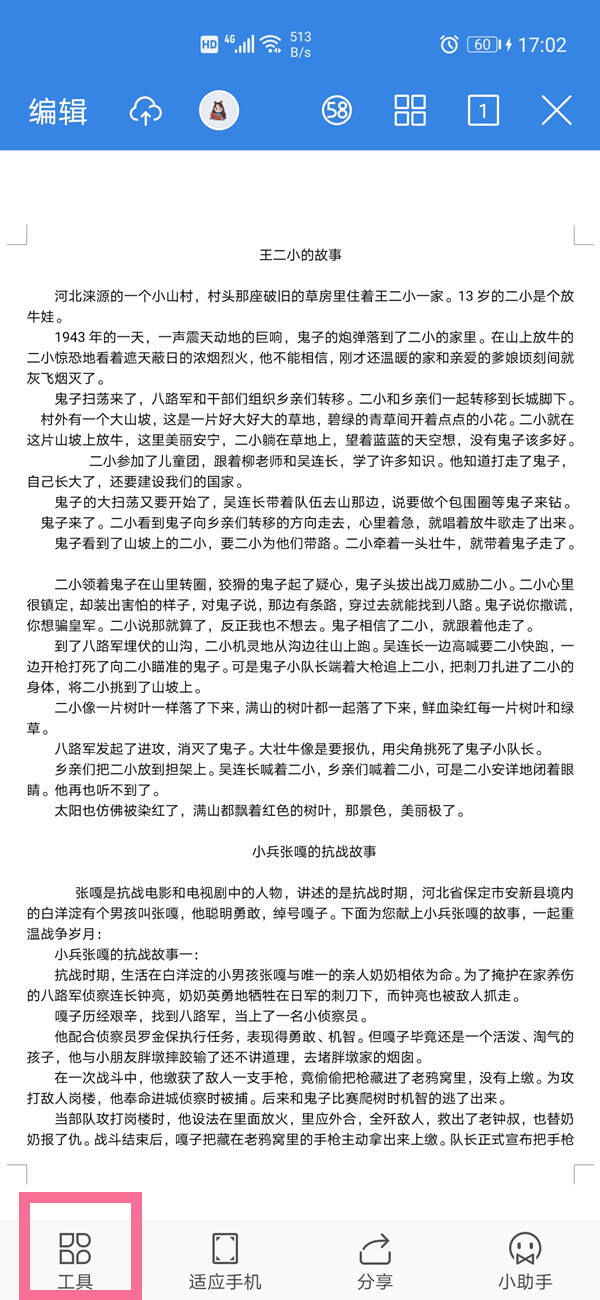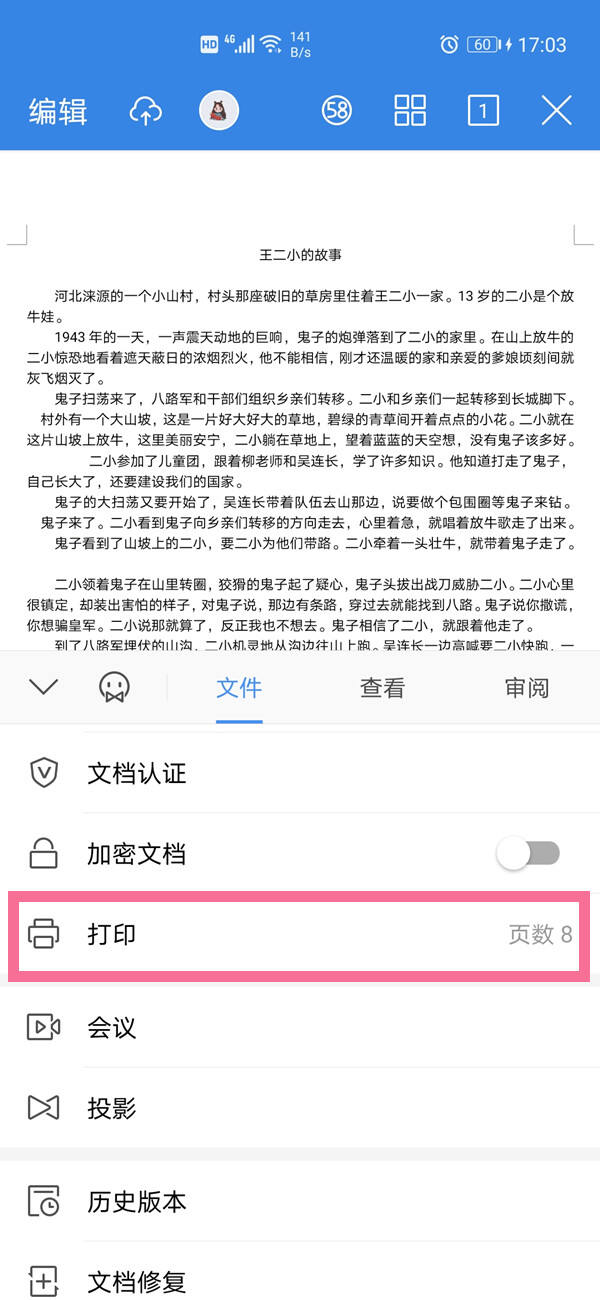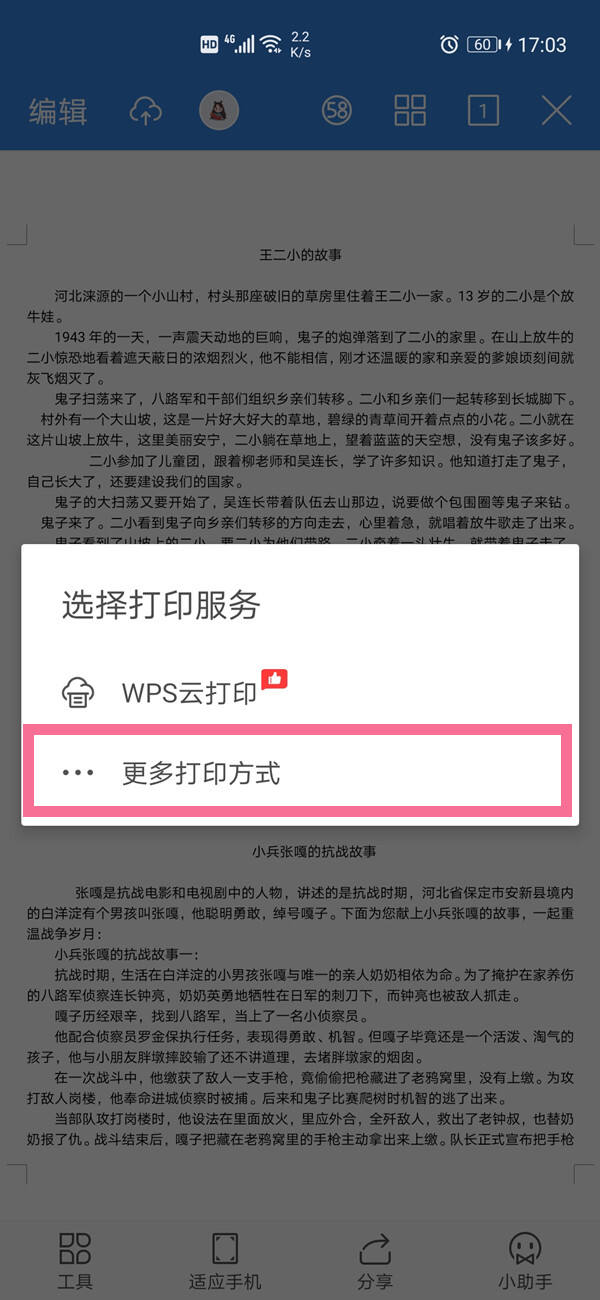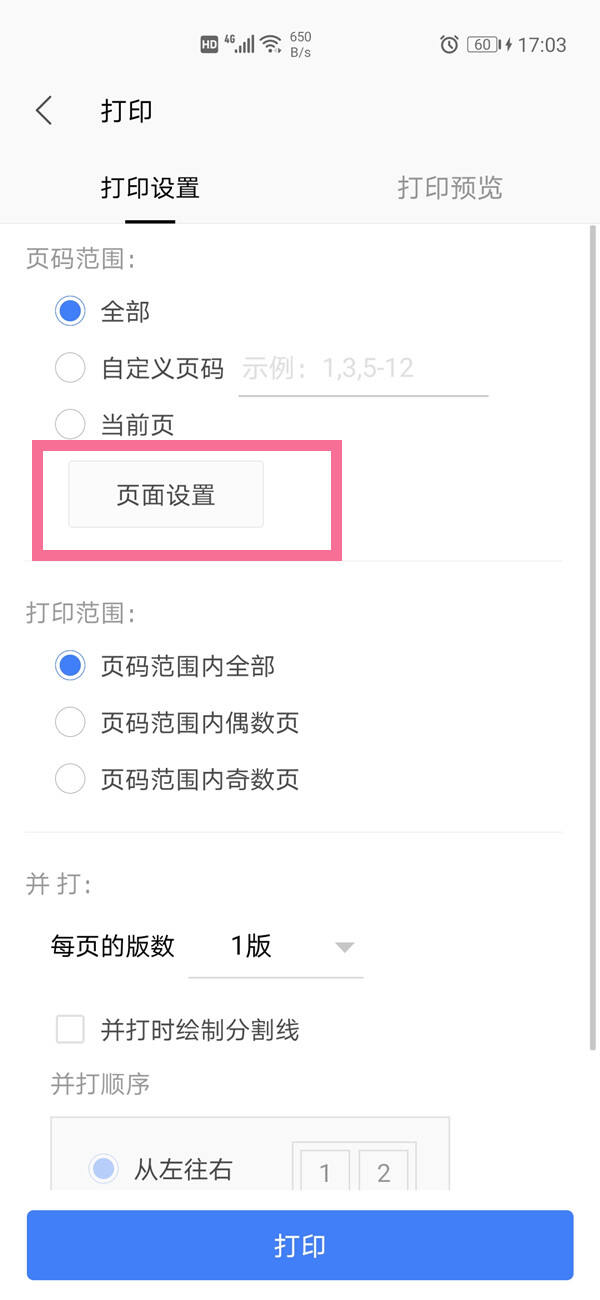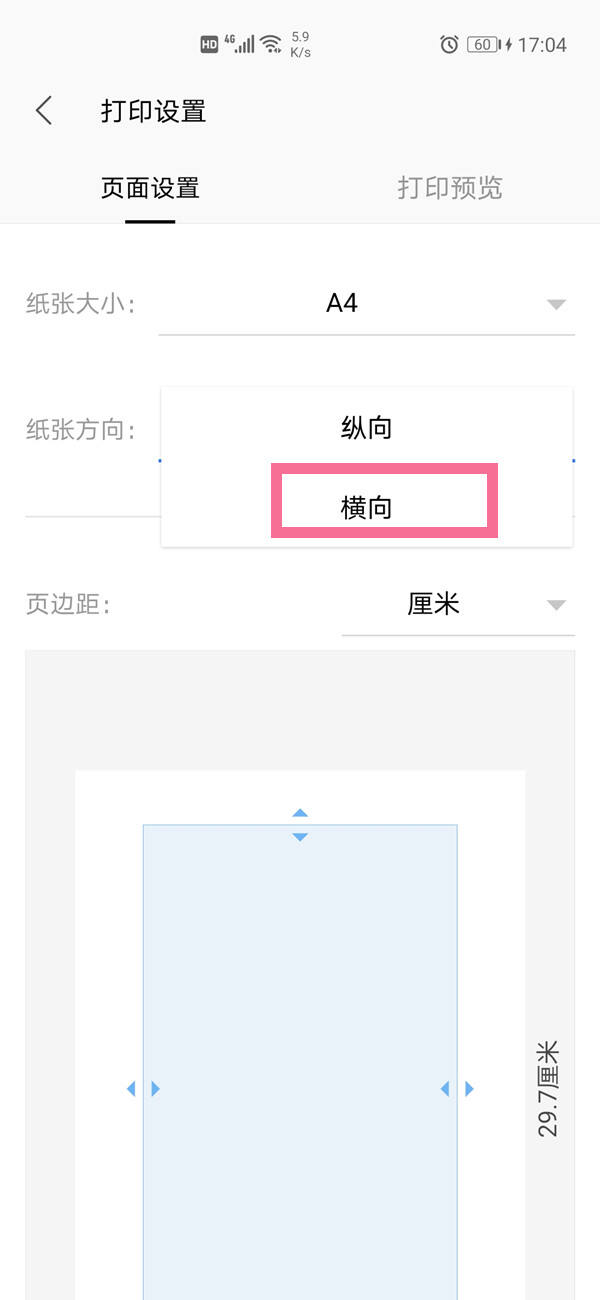word如何设置横向打印?word设置横向打印操作步骤
办公教程导读
收集整理了【word如何设置横向打印?word设置横向打印操作步骤】办公软件教程,小编现在分享给大家,供广大互联网技能从业者学习和参考。文章包含178字,纯文字阅读大概需要1分钟。
办公教程内容图文
02在“文件”想下滑找到【打印】选项。
03点击【更多打印方式】。
04点击【页面设置】。
05在纸张方向中选择【横向】即可。
以上这里为各位分享了word设置横向打印操作步骤。有需要的朋友赶快来看看本篇文章吧!
办公教程总结
以上是为您收集整理的【word如何设置横向打印?word设置横向打印操作步骤】办公软件教程的全部内容,希望文章能够帮你了解办公软件教程word如何设置横向打印?word设置横向打印操作步骤。
如果觉得办公软件教程内容还不错,欢迎将网站推荐给好友。